软件介绍
此软件“仅限学习交流,不能用于商业用途”如用于商业用途,请到官方购买正版软件,追究法律责任与“综合资源网”无关!
Autodesk Inventor 2020是一款集三维建模、信息管理、协同作业、技术支持等功能为一体的专业、实用的 CAD制图软件,同时还提供了许多新的功能,对改进设计工作流程有很大帮助。该系统能够创建三维模型和二维制造工程图,能够产生适应性调整的特征、零件和子组件,也能管理数千个零件和大零件。其“与网络连接”工具可使团队成员共同工作,便于数据共享和同事间的设计思想交流。简单易行的用户界面,三维操作速度和着色功能有所突破。该系统以 ACIS三维实体模拟核心为基础,使设计者能简单快速地获得零件和装配体的真实感,从而缩短用户设计意图与系统反应时间的距离,从而最小化影响设计者的创意和发挥。该系统为设计者提供了一个自由的环境,使二维设计顺利地转换到三维设计环境中,同时可以重用已有的 DWG文件,并能与其他应用软件的用户共享三维设计的数据。

>>>>>Autodesk Inventor 2020>>>>>
Autodesk Inventor 2020的更新内容:
一、inventor nesting 2020新增功能
1、产品名从 Nesting Utility 更改为 Inventor Nesting。2、图标更新为 Inventor 2020 浅色主题。二、已修复的问题汇总1、创建的三维模型的 Z 轴位置不正确。2、如果存在与转换的形状有关的警告,创建三维模型有时会导致 Inventor 崩溃。3、改进了本地化。三、已知问题摘要1、如果未检入某个 INEST 文件的源 IAM 或 IPT 文件,检入该 INEST 文件将被阻止。2、如果转换失败并显示消息“保存文档时遇到问题”,请转至 C:ProgramDataAutodeskInventor Nesting 2020Sources,然后删除任何不需要的文件。3、Example-template-full 报告模板中的有些表格和图表是空白的。请改为使用默认模板(自动加载的模板)。4、创建钣材的三维模型作为部件会将不可见的文档留在内存中。使用“文件”>“全部关闭”可关闭这些存留的文档。5、如果在排料的材料定义中禁用了“旋转 90 度”、“旋转 180 度”和“旋转 270 度”这些旋转参数,为排料启用这些值不会有任何效果。6、在“新建文件”对话框中,可能仅显示一个模板。浏览到相应的语言文件夹可查看所有可用模板。7、DXF 文件中的多个轮廓将被视为用于排料的单个形状。8、无法在 Inventor Nesting 中修改 IPT 源文件的材料和单位,因此必须在 IPT 文件中设置材料和单位。删除 IPT 9、源文件使用的材料时,您需要从 IPT 中重新提取形状以恢复材料。10、CSV 导出当前不支持在值中包含字段分隔符。11、为了避免出现只读消息,请确保先启动 AutoCAD,然后再从 Inventor Nesting 中打开 DXF 源文件(这是标准 AutoCAD 行为)。12、“3D 模型”命令有时会丢失某些排料零件的外部边界。13、在形状提取和排料过程中显示的警告和错误消息未本地化。14、只有先通过将 DXF 文件保存为 R12 格式这一方式,将 DXF 文件中的样条曲线转换为多段线之后,这些样条曲线才会被提取。15、无法编写包含样条曲线的草图。16、更改默认 INEST 模板单位不起作用。17、图层名称不能包含空格。18、编辑配置文件以进行图层提取时,不支持定位。19、“撤消”和“重做”命令有时可能未按预期工作。20、如果装配零部件所在的文件夹就是源文件所在的文件夹,“创建三维模型”命令可能会不起作用;解决方法:为装配零部件使用其他文件夹。21、若要避免创建多余的材料,请于已在文档中选定所有要排料的源之后,再将 Inventor 设置为材料提供者。
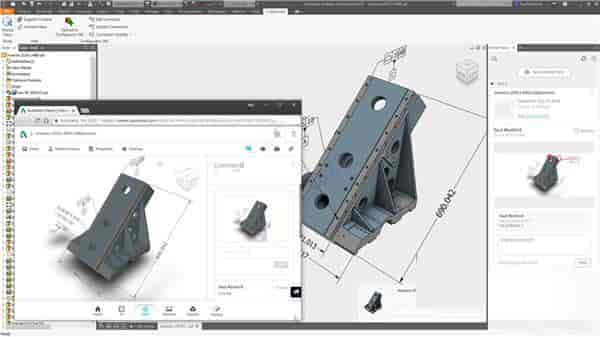
>>>>>Autodesk Inventor 2020>>>>>
Autodesk Inventor 2020的系统要求:
1、操作系统
Windows 7 SP1 64位(家庭高级版,专业版,旗舰版,企业版),Windows 8 / 8.1 64位(基本版,专业版或企业版),Windows 10 64位版(Home,Pro,Enterprise) ,或教育版)2、桌面工作站规格CPU:Intel Core i5 / i7 - 高时钟速率的双核或四核内存:8 GBGPU:1GB专用显卡硬盘:1 TB SATA 7200RPM和256GB SSD用于临时文件3、笔记本电脑规格CPU:Intel Core i5 - 高时钟速度的双核或四核RAM:4 GBGPU:1 GB专用视频卡硬盘:1 TB SATA 7200RPM
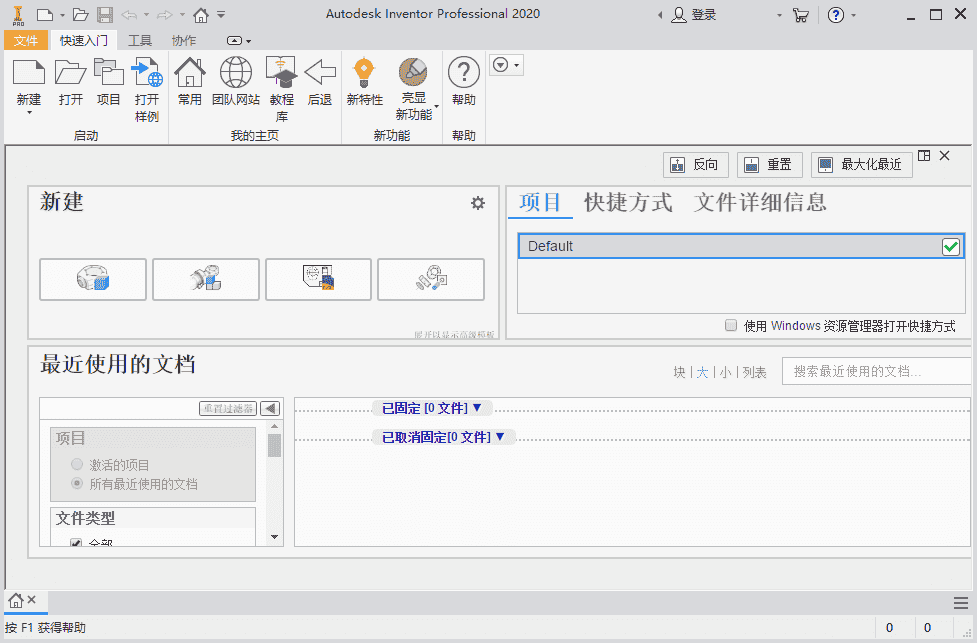
>>>>>Autodesk Inventor 2020>>>>>
安装步骤






